
Oavsett om du vill säkerhetskopiera dina sparar för att du har jobbat så hårt på dem eller om du vill importera sparar precis så att du inte måste jobba så hårt, vi har täckt dig.
Bild anpassad från ikon som GasClown .
Det finns många anledningar till att du kanske vill exportera och importera sparar från din Wii, inklusive: spara framstegen på dina favoritspel innan du skickar in din Wii för service, kopiera framstegen till en väns eller din sekundära Wii och importera sparade spel från webben eller din väns Wii så att du inte behöver byta röv för att låsa upp alla specialartiklar själv. (Här ser du på dig Mario Kart och House of the Dead: Overkill .)
Vad du behöver

För det här jobbet behöver du följande artiklar:
- Din Wii
- Ett SD-kort
- En dator som kan läsa och skriva till SD-kortet
Till skillnad från många Wii-tips och tricks som kräver hackad Wii (t.ex. hacka din Wii för homebrew , installera en Wii-spelladdare för enkel säkerhetskopiering och snabba laddningstider och ställa in skydd mot tegelstenar för att skydda och ladda din Wii ), den här självstudien kräver ingen form av konsolmodding eller annullering av garantin och fungerar på alla Wii med noll risk.
Kopiera spelsparningar från Wii till din dator

Låt oss först titta på hur du får bort dina sparade spel från Wii och till SD-kortet. Poppa ditt SD-kort i din Wii (eller använd det som redan finns där om du har slutfört några av hackarna vi länkar till ovan och redan har ett dedikerat Wii SD-kort). Starta din Wii och navigera till Wii-alternativ -> Datahantering -> Spara data -> Wii . Du borde vara vid en skärm som ser ut så:
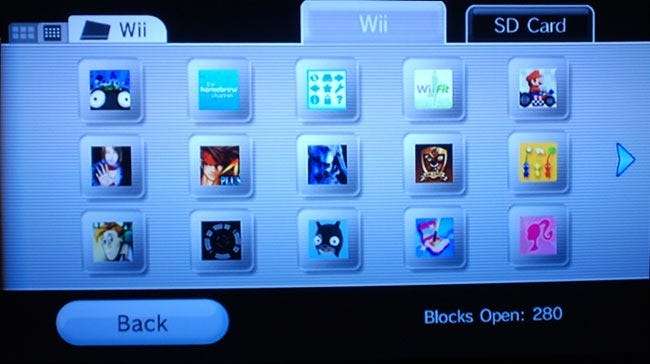
Just nu tittar du på alla Wii-spel som sparats i Wiis interna minne. Välj vilket spel du vill använda med Wiimote och tryck sedan på Kopiera -knappen i dialogrutan som dyker upp, så här:

När kopieringen är klar matar du ut SD-kortet från Wii och tar det över till din dator. Vi använder en dator som kör Windows 7 för den här självstudien, men alla datorer som kan läsa FAT-filsystemet fungerar bra. Anslut SD-kortet och navigera till katalogen / privat / wii / titel / . Här finns alla sparade spel som du har överfört till SD-kortet. Om det här är din första överföring ser du bara en katalog, om du har kopierat flera sparar du har flera och förvirrande namngivna kataloger inom /titel/ mapp, som skärmdumpen nedan:

Hur avkodar du den där röran? Det enklaste sättet är att konsultera en lista över Wii-spelkoder, till exempel denna massiva lista på WiiSave. Om du vill geek ut för att geeka ut kan du också använda en enkel algoritm för att ta reda på vilket spel som är. Den första bokstaven anger systemet (R för Wii, N för N64), den andra bokstaven är den första bokstaven i spelets namn (som M för Mario), den tredje bokstaven är den fjärde bokstaven i namnet (som jag för Mar i o) och den sista bokstaven i spelkoden är regionskoden (t.ex. E för engelska eller J för japanska).
Det är snyggt att veta det, men var uppmärksam på att det ibland finns avvikelser, särskilt med Game Cube-portar och spel med massor av relaterade titlar (till exempel alla Metroid-utgåvor). Vår egen demoöverföring här är ett bevis på det, vi sparade Pikim (ett spel som överförs från Game Cube) och titelkoden är R9IE. Låt oss öppna den mappen och ta en titt:

De data.bin filen är där magin finns. Varje / spelkod / katalogen kommer att ha en data.bin-fil inuti. Den fristående filen innehåller alla sparspildata för spelet. Härifrån kan du kopiera spelet till din hårddisk, till ett annat SD-kort eller packa upp det och skicka det till din vän via e-post. Se till att bevara hela mappstrukturen \ privat \ wii \ titel \ R9IE \ för att underlätta restaureringen. Om du blandar ihop alla dina data.bin-filer finns det inte ett enkelt sätt att skilja dem åt.
Nu när du vet hur du kopierar spel sparas från Wii är du redo att kopiera dem från din dator. För att kopiera dina egna spara säkerhetskopior, din väns spel spara säkerhetskopior, eller de säkerhetskopior du har tagit från webben, till din Wii behöver du bara kunna dra och släppa filer.
Pop SD-kortet i din dator och kopiera sedan sparar sparar till SD-kortet. Om du behöll katalogstrukturen när du kopierade dina säkerhetskopior är det enkelt att kopiera dem. Bra spelsäkerhetskopieringssajter som WiiSave har ofta zip-filer som redan är strukturerade och redo att dumpas direkt på ditt SD-kort (och om inte, spelkoderna är nära till hands).
Kopiera spel från din dator till Wii

Låt oss vända processen nu och lägga den kopian av Pikmin-spelet på Wii. Vi har säkerhetskopieringen av spelet i rätt katalog för spelet, \ privat \ wii \ titel \ R9IE \ , och allt vi behöver göra är att sätta tillbaka SD-kortet i Wii för att navigera till Wii Options –> Data Management –> Save Data –> SD Card . Välj det spel du vill spara, klicka Kopiera , och du är i affärer:

Se till att spara från SD-kortet till Wii innan du kopierar spelet att du har tagit bort spelet från Wii. Till exempel laddade du ner ett allt-olåst spel spara för Mario Kart och du vill kopiera det över. Du måste först ta bort det ursprungliga Mario Kart-spelspelet som finns på Wii innan du byter ut det med superduperen från SD-kortet.
Det är allt som finns! Bugge dina vänner eller slå på några webbplatser som WiiSave och lås upp spel efter eget hjärta. Har du en brännande fråga om Wii eller andra konsoler? Ljud av i kommentarerna så får vi se vad vi kan göra för att hjälpa till.






